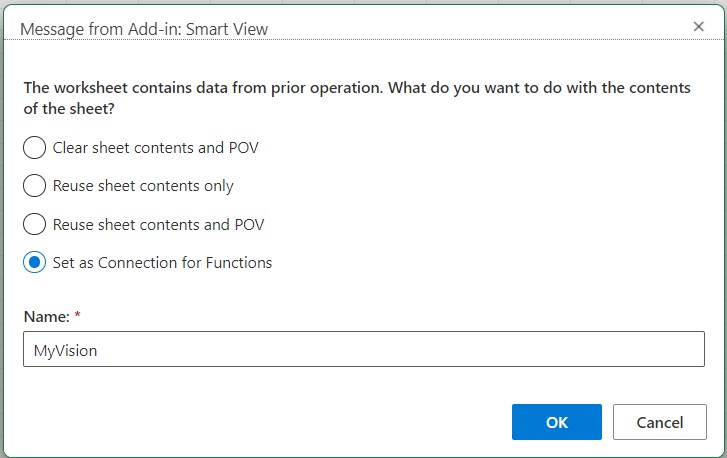Links in Funktionen korrigieren
Sie müssen möglicherweise fehlerhafte Links in Funktionen korrigieren.
Wenn Sie eine Arbeitsmappe öffnen, die Funktionen enthält, die in Oracle Smart View for Office erstellt wurden, können beschädigte Links in Oracle Smart View for Office (Mac und Browser) auftreten. Smart View-Funktionen (wie z.B. HsGetValue und HsSetValue), die in Smart View (Windows) erstellt wurden, greifen auf die Datei HsTbar.xla im Ordner <SmartViewInstallLocation>/bin/ zu und cachen den Pfad zu dieser Datei. Mit dem Befehl "Links korrigieren" bereinigen Sie derartige Pfade vor Funktionsnamen im Arbeitsblatt. Beispiel: Ein in Smart View (Windows) erstelltes Arbeitsblatt kann einen Pfad wie 'C:/Oracle/SmartView/bin/HsTbar.xla' vor dem Funktionsnamen enthalten, wenn es auf einem Mac geöffnet wird. Dieser Pfad wird bereinigt, wenn Sie auf Links korrigieren klicken, sodass die Funktion korrekt ausgeführt werden kann.
Hinweis:
Derzeit wird der Befehl "Links korrigieren" nur unterstützt, wenn Smart View (Mac und Browser) auf einem Mac verwendet wird.
So korrigieren Sie fehlerhafte Links in Funktionen: